Tutorial: ¿Cómo arrancar una computadora sólo con una USB?
 Hay veces que la única manera de hacer correr a tu computadora es con un disco externo y aquí te decimos la manera de hacerlo con un USB.
Hay veces que la única manera de hacer correr a tu computadora es con un disco externo y aquí te decimos la manera de hacerlo con un USB.
Cuando pulsas el botón de arranque, lo normal es que inicie desde el disco duro interno que es donde se aloja el sistema operativo (normalmente Windows, OS X o Linux). A veces necesitas arrancar desde un lugar diferente, sea una copia limpia de Windows en una memoria USB o un disco de rescate. Para arrancar desde una unidad diferente hay que hacer esto:
En un PC con Windows
Cada PS es diferente, pero una vez que logres entrar en el menú de arranque de la BIOS de tu equipo no deberías tardar en encontrar lo que buscas. El proceso es el siguiente:
Reinicia el PC y espera a que aparezca la pantalla de arranque (antes de Windows). En algún lugar de la pantalla te dirá que pulses F12 para seleccionar otra unidad de arranque. Hazlo ahora.
Espera a que salga el menú para seleccionar esa unidad, elige la que necesitas (tiene que estar conectada y con el disco o memoria insertados) y pulsa Enter,
También es posible configurar el PC para que siempre intente arrancar desde una unidad externa.De esta forma, si el equipo encuentra un disco desde el que pueda arrancar, lo hará. Si no hay disco insertado o no es un disco de arranque, seguirá el procedimiento habitual de iniciar desde el disco duro.
Para configurar esto hay que entrar en la BIOS. Generalmente se accede pulsando DEL al iniciar, aunque algunas marcas requieren diferentes botones. Una vez dentro de la BIOS, solo hay que buscar la opción Boot Device Select y seleccionar la unidad de disco que queramos como primaria. Algunas BIOS antiguas obligan a subir esta unidad en la lista mediante las teclas Page up y Page Down.
Si tienes Windows 10 instalado y funcionando, una manera alternativa de acceder a esta configuración es hacerlo desde la UEFI (Interfaz de Firmware Extensible Unificada). Para ello hay que:
Acceder a Configuración / Actualización y seguridad / Recuperación.
Seleccionar la opción de Reiniciar Ahora bajo el epígrafe Inicio Avanzado.
En el menú que sale, seleccionar Solucionar Problemas / Opciones Avanzadas / Configuración de firmware UEFI.
Reiniciar. Si lo hemos hecho bien, el equipo entra directo a la BIOS.
En un Mac con Mac OS
Reiniciar desde un CD o USB es muy sencillo en Mac. Todo lo que tienes que hacer es reiniciar el equipo y mantener pulsada la tecla Option (la que está a la izquierda del teclado entre Crtl y cmd).
Aparecerá una lista con las unidades disponibles. Tan solo hay que seleccionar la que queramos y continuar. Es un procedimiento extremadamente fácil.